在正常情况下,您希望 Google、Bing 和 Yahoo 等搜索引擎在其搜索结果中列出您的网站。事实上,大多数个人网站所有者和企业都投入了大量时间和资源来确保他们的网站针对 SEO(搜索引擎优化)进行了优化。
但是,在某些情况下,您可能希望让搜索引擎抓取工具远离您的网站。例如,在以下情况下您通常不需要搜索引擎:
当站点仍处于开发阶段时。此时,该站点尚未准备好供公众使用
当网站是私有的并且只有选定的人可以访问时——比如你的家人或同事。
在本文中,我将引导您完成阻止搜索引擎查找和索引您的 wordpress 网站的过程。
在管理面板中关闭搜索引擎可见性
阻止搜索引擎为您的站点编制索引的最简单方法是在 WordPress 管理仪表板中禁用“搜索引擎可见性”。为此,请按照以下说明操作:
登录您的 WordPress 帐户。
在边栏中,导航至“设置”>“阅读”
向下滚动到搜索引擎可见性。
到达那里后,勾选显示“阻止搜索引擎索引此站点”的选项。
完成后单击保存更改。
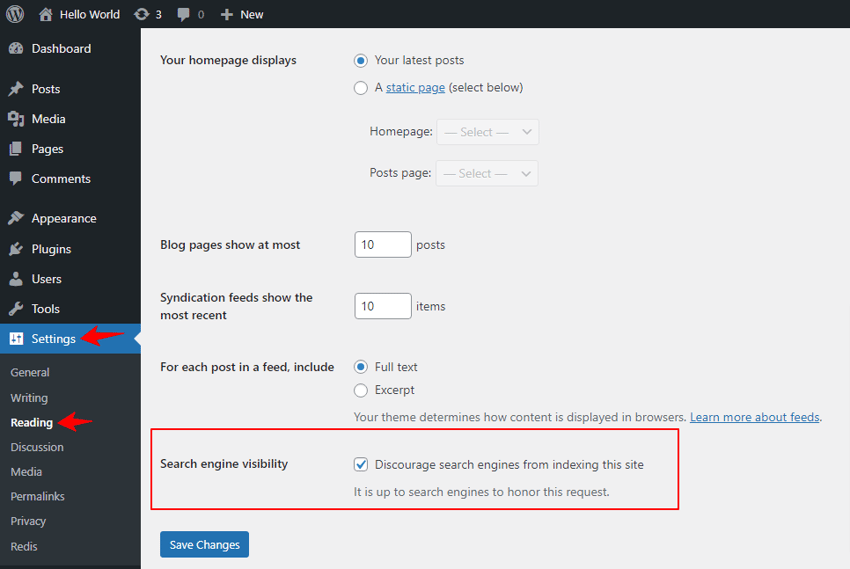
您应该注意,这种方法并不可靠——是否接受您的请求取决于搜索引擎。
要强制阻止搜索引擎找到您的网站,您需要对其进行密码保护。我们将在下一节中讨论这意味着什么以及如何进行。
使用密码保护您的整个网站
当您使用密码保护 WordPress 网站时,任何想要访问该网站的人都将首先被要求提供其正确的密码。因此,搜索引擎机器人将被阻止访问该站点以对其进行抓取。
有多种密码保护站点的方法。如果有问题的 WordPress 站点位于托管服务提供商(例如 Bluehost)上,您可以在托管帐户的 cPanel 中激活密码。
尽管不同提供商的界面会有所不同,但它们之间的流程应该是相似的。基本上,您需要搜索“密码保护”目录,选择您要保护的网站(如果您有多个网站),然后为整个网站创建密码。
如果您需要有关该过程的更多信息,请联系您的托管服务提供商。
使用免费插件
您可以使用插件对整个网站进行密码保护,从而阻止搜索引擎抓取工具找到它。虽然有很多插件可以执行此操作,但我将指导您如何使用名为 Password Protected 的免费插件。
在边栏中:
导航到插件 > 添加新的
使用页面右上角的搜索栏搜索“密码保护”。
单击立即安装,然后单击激活。
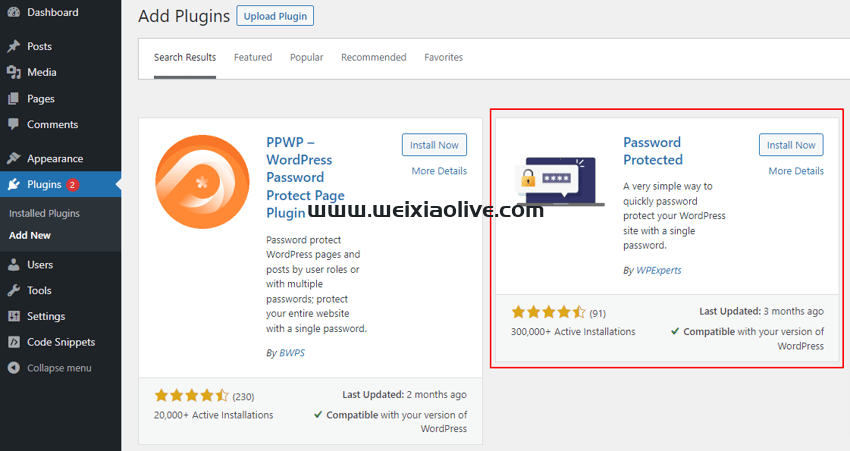
此时,插件处于活动状态。
要启用密码保护并创建密码,请导航至“设置”>“密码保护”并相应地填写表格。
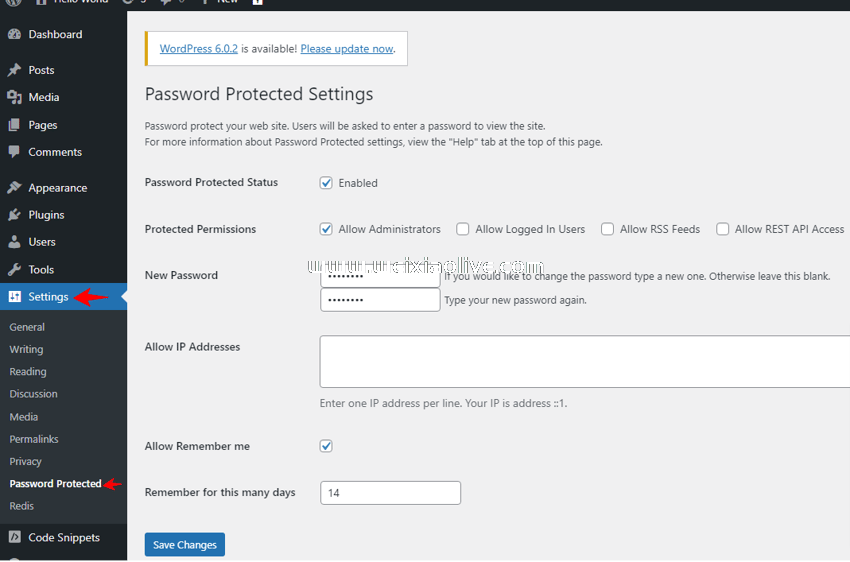
勾选已启用选项(密码保护状态旁边)以启用密码保护,并勾选允许管理员选项(受保护权限旁边)以允许管理员访问该站点。(如果需要,您还可以允许登录用户、RSS 提要和 rest api 访问。)
接下来,设置站点的密码并确认。如果要允许特定用户访问站点,请在“允许 IP 地址”框中添加他们的 IP 地址。
最后,勾选允许记住我选项(这确保后续访问不需要密码)并添加要记住经过身份验证的用户的天数。
完成后,单击保存更改以激活站点上的密码保护。从那时起,任何访问您网站的人都将被要求提供其密码,并且不允许搜索引擎爬虫访问该网站。
使用付费插件来包含高级功能
毫无疑问,我们在上一节中讨论的免费插件允许您使用密码保护您的网站。但是,如果您正在寻找更高级的功能(我很快就会列出),您可以使用付费插件。
例如,有一个名为SeedProd的插件。除了密码保护之外,此插件还为您提供了几个漂亮的描述性初始屏幕,您可以在您的站点上显示这些初始屏幕以告诉用户正在进行维护。
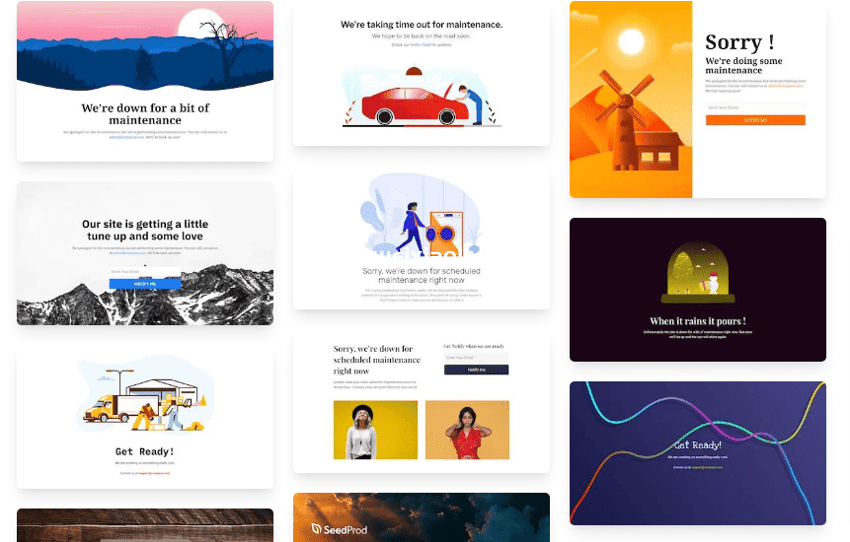
该插件还包括“即将推出”主题,当在网站上使用时,将提示用户订阅并在网站上线(或发生其他更新)时通过电子邮件收到通知。
结论
在本文中,我们了解了如何阻止搜索引擎在搜索引擎结果中显示我们的网站。如果您只希望某些人访问站点而不是一般公众,这将很有帮助。









![如何删除Word中的空白页[4种简单方法] 如何删除Word中的空白页[4种简单方法]](https://www.weixiaolive.com/en/zb_users/upload/2023/07/20230702124855168827333590644.png)




















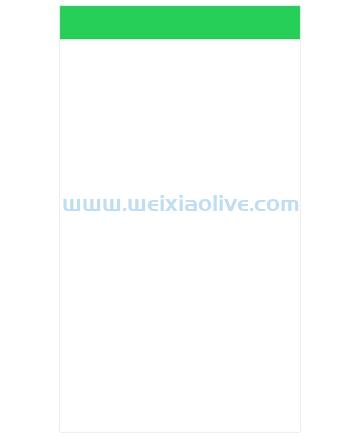

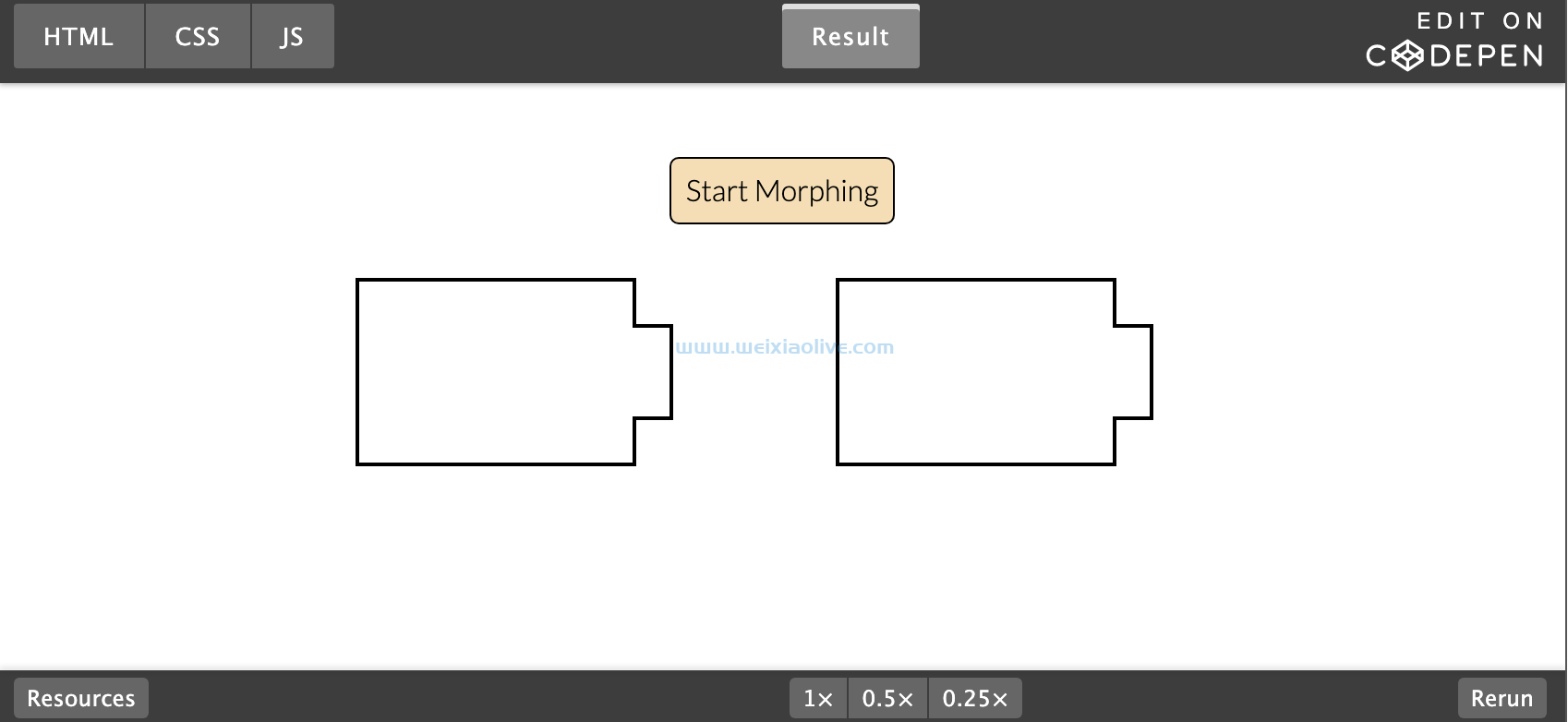
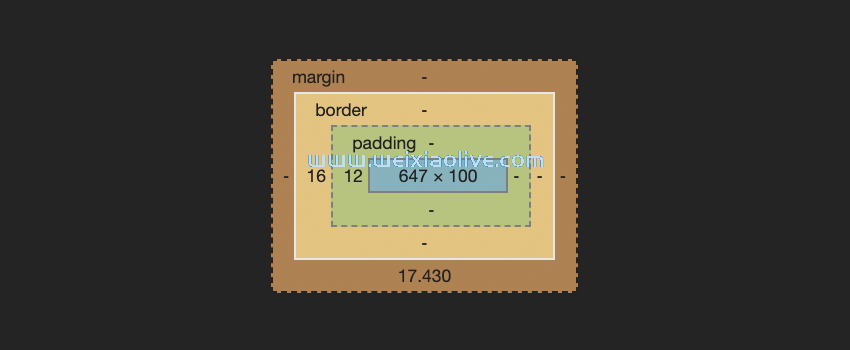
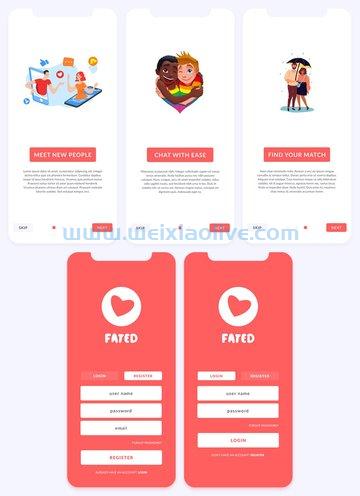

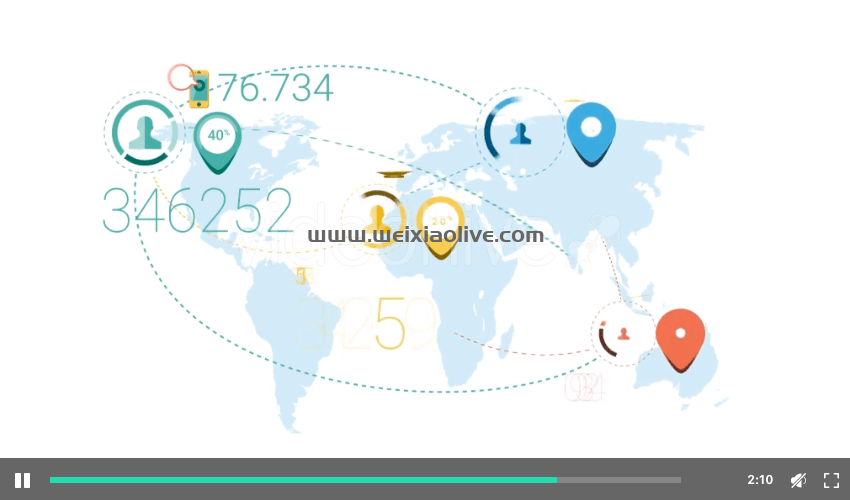
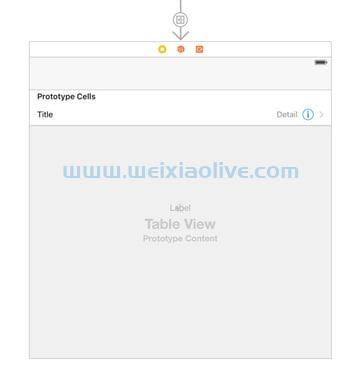
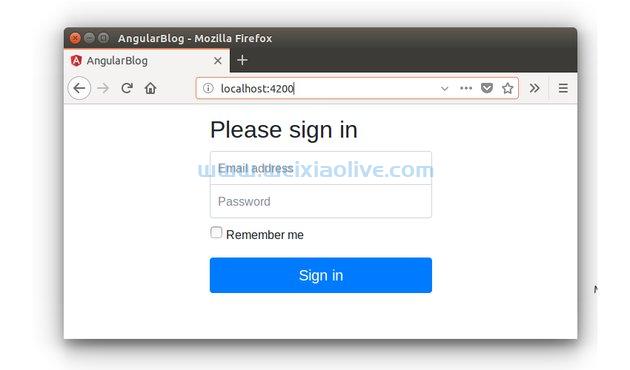
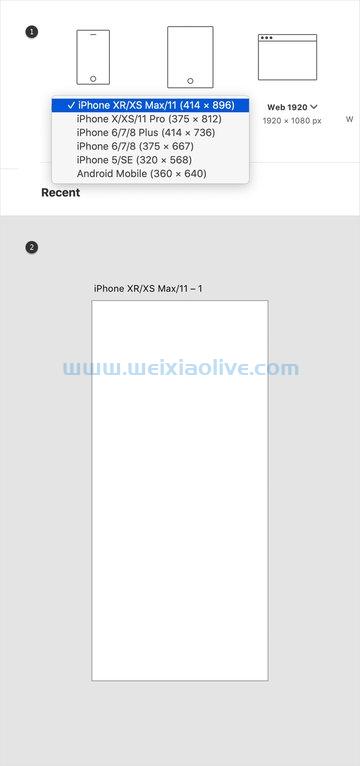
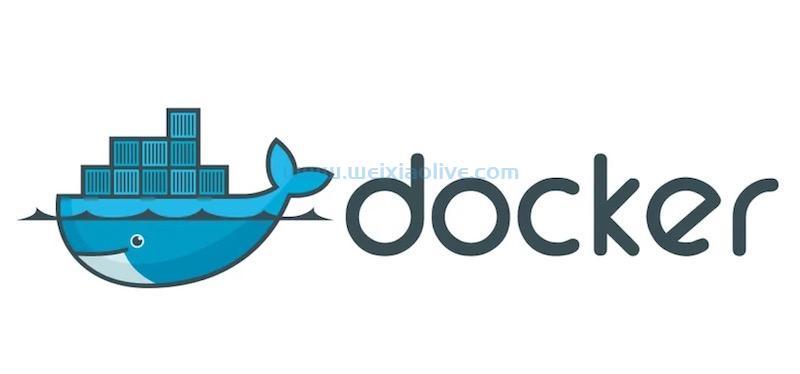

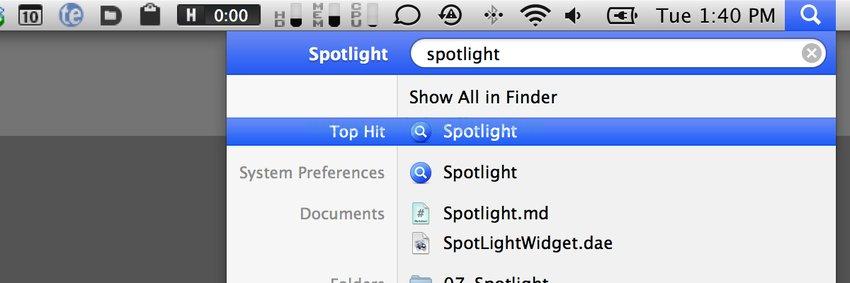
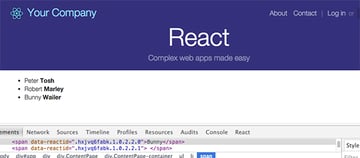



发表评论